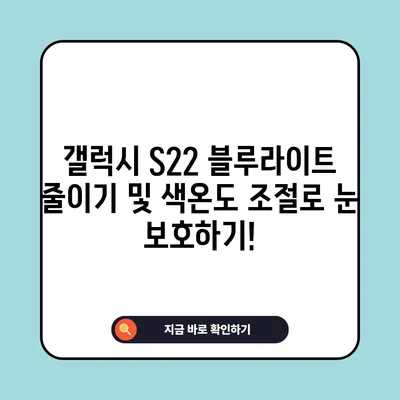갤럭시 S22 블루라이트 줄이기 및 색온도 조절 후 눈 보호 세부 설정 방법
갤럭시 S22의 사용자는 블루라이트 줄이기 및 색온도 조절 기능을 통해 눈 보호를 강화할 수 있습니다. 이 포스팅에서는 이 두 기능을 사용하여 눈 건강을 지키는 세부적인 설정 방법에 대해 심층적으로 알아보겠습니다. 현대인에게 스마트폰 사용은 필수적이며, 그 과정에서 블루라이트의 과다 노출이 눈에 미치는 악영향은 무시할 수 없습니다. 따라서 갤럭시 S22를 사용하는 분들은 이러한 기능을 통해 건강을 지킬 필요가 있습니다.
블루라이트란 무엇인가?
블루라이트는 가시광선 중 파란색 영역에 해당하는 빛으로, 주로 자연광, 인공광원(컴퓨터 모니터, 스마트폰 등)에서 발생합니다. 이 빛은 건강에 여러 가지 영향을 미치는데, 특히 눈 건강과 수면 사이주기에 영향을 줄 수 있습니다. 일상에서 블루라이트를 많이 접하는 경우, 피로감, 두통, 시력 저하 등의 문제를 경험할 수 있습니다.
블루라이트의 특성과 문제점
블루라이트는 다른 색상의 빛보다 산란이 쉽게 일어나고, 눈 안에서 초점을 맞추기 어렵습니다. 이로 인해 장시간 블루라이트를 쬐게 되면 눈의 피로도가 급격히 증가합니다. 연구에 따르면, 블루라이트는 멜라토닌 수치를 감소시켜 수면의 질에도 영향을 미친다고 합니다. 이는 사람들이 스마트폰을 사용한 후 잠을 잘 자지 못하는 이유 중 하나입니다.
| 블루라이트의 영향 | 설명 |
|---|---|
| 눈의 피로도 증가 | 장시간 장치를 사용하여 시력이 약해질 수 있습니다. |
| 수면의 질 저하 | 밤에 스마트폰을 사용하면 수면 호르몬의 분비에 영향을 줄 수 있습니다. |
| 심리적 스트레스 | 과도한 정보의 노출은 불안감을 증가시킬 수 있습니다. |
💡 스마트폰으로 눈 보호하는 방법을 알아보세요. 💡
갤럭시 S22의 블루라이트 줄이기 설정 방법
이제 갤럭시 S22에서 블루라이트를 줄이는 방법을 알아보겠습니다. 사용자는 다음 단계를 따르면 쉽게 블루라이트를 조절할 수 있습니다.
- 디스플레이 설정에 들어가기: Galaxy S22의 전원 버튼을 눌러 홈 화면을 켭니다. 톱니바퀴 모양의 설정 아이콘을 터치합니다.
- 디스플레이 항목 선택: 디스플레이 항목을 선택하여 들어갑니다.
- 편안하게 화면 보기 선택: 편안하게 화면 보기 항목을 눌러 강제로 블루라이트 필터를 활성화합니다.
- 토글 버튼 활성화: 화면 상단에 있는 사용 안 함 항목의 토글 버튼을 눌러 활성 상태로 만들어 줍니다.
- 직접 설정 및 시간 예약 선택: 직접 설정 항목을 눌러 시간 예약을 설정합니다. 이 옵션에서 항상 켜기, 일몰에서 일출까지, 직접 설정의 세 가지 옵션 중 하나를 선택할 수 있습니다.
- 색온도 조절: 색온도 항목의 원형 버튼을 좌우로 이동하면서 따뜻함의 정도를 조절합니다. 오른쪽으로 갈수록 따뜻한 감이 증가하고 왼쪽으로 갈수록 차가운 감이 증가합니다.
| 단계 | 설명 |
|---|---|
| 1. 전원 버튼 | 홈 화면을 켭니다. |
| 2. 설정 열기 | 톱니바퀴 아이콘 선택. |
| 3. 디스플레이 선택 | 화면 옵션에 들어갑니다. |
| 4. 블루라이트 줄이기 기능 활성화 | 편안하게 화면 보기 항목 선택. |
| 5. 시간 예약 설정 | 필터가 작동할 시간을 선택. |
| 6. 색온도 조절 | 개인 취향에 맞게 조정. |
이와 같은 방법을 통해 갤럭시 S22의 블루라이트 양을 효과적으로 줄일 수 있으며, 눈 건강에도 좋습니다.
💡 눈 피로를 줄이는 다양한 설정 방법을 알아보세요. 💡
색온도 조절의 중요성
색온도는 디스플레이의 색상을 따뜻하거나 차갑게 만드는 기능으로, 이는 눈의 피로를 줄이고, 더 나아가 수면의 질을 개선할 수 있습니다. 예를 들어, 낮 시간에는 블루라이트가 상대적으로 많은 차가운 색온도를 유지하며, 저녁에는 따뜻한 색온도로 변경하는 것이 좋습니다. 이러한 색온도 조절을 통해 자연스러운 수면 주기를 유지할 수 있습니다.
색온도 조절의 원리 및 효과
우리의 눈은 색온도가 따뜻한 컬러에 더 쉽게 적응합니다. 차가운 색상은 눈의 초점을 맞추는 데 더 많은 에너지를 소모하게 만듭니다. 따라서, 화면의 색온도를 조절함으로써 불필요한 눈의 피로를 줄일 수 있습니다.
| 색온도 유형 | 설명 | 시각적 효과 |
|---|---|---|
| 따뜻한 색온도 | 저녁 시간에 적합 | 눈의 피로 감소 |
| 중간 색온도 | 일반적인 사무 환경 | 적당한 집중력 유지 |
| 차가운 색온도 | 낮 시간 및 일반적인 작업환경 | 집중력을 높일 수 있지만 눈의 피로감 증가 |
이러한 색온도 조절의 중요성을 간과해서는 안 됩니다. 여러분이 만약 잠자기 전에 스마트폰을 자주 사용한다면, 굉장히 유용한 기능입니다.
갤럭시 S22에서 눈 보호를 위한 기본 설정을 하자
갤럭시 S22의 블루라이트 줄이기 및 색온도 조절 기능은 사용자가 눈 건강을 지키는 데 큰 도움이 될 수 있습니다. 이 포스팅에서는 이 두 가지 기능의 세부적인 설정 방법과 효과를 살펴보았습니다. 올바른 설정을 통해 불필요한 눈의 피로를 줄이고, 수면의 질을 높이는 것이 가능하다는 점에서 이들 기능은 현대인의 필수적인 도구라고 할 수 있습니다.
마지막으로, 모바일 기기를 통한 장시간 작업은 피할 수 없지만, 스마트하게 기능을 활용하여 눈 건강을 지키는 방법을 터득하면, 여러분의 생활은 더욱 건강하고 편안해질 것입니다. 그러니 바로 갤럭시 S22의 설정을 변경해보세요. 눈이 편안해지는 세상을 경험할 수 있을 것입니다!
💡 아이폰 다크모드로 눈의 피로를 줄이는 법, 지금 알아보세요! 💡
자주 묻는 질문과 답변
💡 눈 건강을 위한 스마트 잠금화면 설정 꿀팁을 알아보세요! 💡
질문: 갤럭시 S22에서 블루라이트 줄이기 기능을 활성화하면 언제부터 효과를 느낄 수 있나요?
답변: 블루라이트 줄이기 기능을 활성화하면 즉시 효과를 느낄 수 있습니다. 그러나, 사용 후 몇 시간의 적응기간이 필요할 수도 있습니다.
질문: 색온도 조절은 어떻게 개인의 눈 건강에 도움이 되나요?
답변: 색온도를 조절함으로써 눈의 피로를 감소시키고, 더욱 편안한 시각적 경험을 제공합니다. 따뜻한 색온도를 유지하면 저녁 시간에 수면의 질을 높이는 데 도움을 줄 수 있습니다.
질문: 블루라이트 필터를 항상 켜놓는 것이 좋나요?
답변: 사용자의 생활 패턴에 따라 다르지만, 특히 저녁 시간이나 취침 전에 블루라이트 필터를 사용하는 것이 좋습니다.
질문: 디스플레이 설정을 바꾸면 앱의 색상이나 읽기 경험에 영향을 주나요?
답변: 네, 색온도 조절과 블루라이트 줄이기 기능은 앱의 디스플레이 색상에 변화가 생기지만, 그로 인해 눈의 피로감이 줄어드는 개인적인 경험을 할 수 있습니다.
갤럭시 S22 블루라이트 줄이기 및 색온도 조절로 눈 보호하기!
갤럭시 S22 블루라이트 줄이기 및 색온도 조절로 눈 보호하기!
갤럭시 S22 블루라이트 줄이기 및 색온도 조절로 눈 보호하기!